- Отключение рекламы на всех видео, кроме встроенной в ролик;
- Владелец Премиума может сохранять видео и смотреть его потом без интернета;
- Прослушивание музыки без рекламы в фоновом режиме.
Быстрый способ открыть подписки на Ютубе
Полезной функцией, доступной только зарегистрированным пользователям YouTube, является возможность подписываться на каналы по своему выбору. По условиям большинства конкурсов и лотерей, проводимых на сайте, пользователи должны предоставить ссылку на свой аккаунт, подписавшись на определенного автора. По умолчанию подписки на YouTube не видны другим зрителям, заходящим на канал, но это можно легко изменить. Давайте рассмотрим, как открыть подписки на YouTube с помощью мобильного телефона и компьютера.

Способы как открыть подписки на Ютубе
Как правило, все каналы подписки появляются в виде отдельных разделов в главном меню услуги под названием «Подписки». Эта вкладка расположена чуть ниже блока Trends. Когда вы переходите в этот раздел, каналы, на которые вы подписаны, отображаются в виде списка в главном меню. Ваши видео появятся в основном разделе видеохостинга.
Есть два простых способа быстро открыть список подписок YouTube. Это можно сделать с помощью мобильного приложения и браузерной версии сервиса. Ниже мы рассмотрим каждый метод в отдельности.
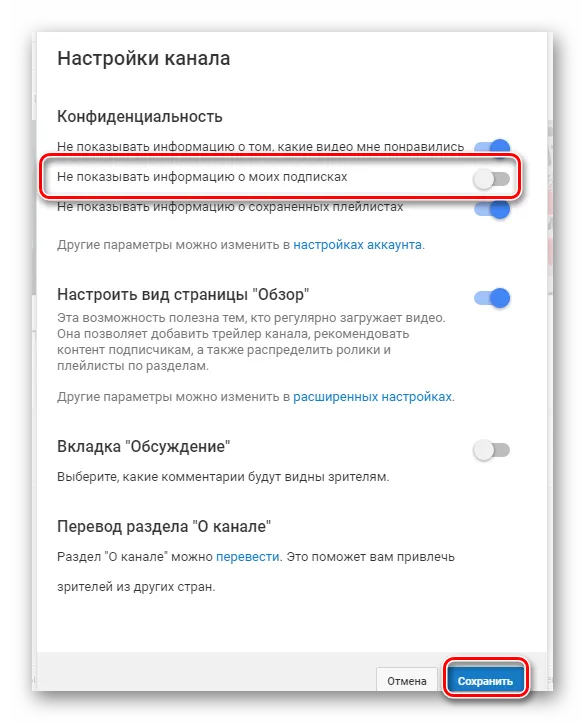
На компьютере
Чтобы изменить настройки на компьютере, необходимо сделать следующее
- Запустить любой браузер, который установлен на ПК.
- В адресной строке ввести https://www.youtube.com.
- Выполнить подтверждение личного аккаунта.
- Кликнуть по значку аккаунта, который находится в правом верхнем углу экрана.
- Нажать на иконку с изображением „шестеренки“, чтобы перейти в „Настройки Ютуб“.
- В меню, расположенном слева интерфейса открыть пункт „Конфиденциальность“.
- Убрать галочку возле надписи „Не показывать информацию о моих подписках“, затем для сохранения изменений кликните „Сохранить“.
- Перейти на страницу ранее созданного канала или создать новый канал, нажав на пункт „Мой канал“. Совершая процесс создания канала, придерживайтесь инструкции.
- На странице найти раздел „Настройки“.
- Отключить опцию „Не показывать информацию о моих подписках“.
- Сохранить редактирование опции.
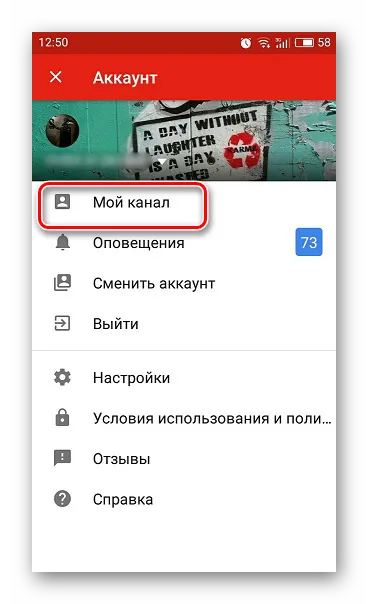
После выполнения этих шагов вы сможете просмотреть список подписчиков для всех, кто зарегистрировался. При необходимости вы можете скрыть список от других пользователей, повторно отредактировав настройки.
Этот раздел может многое рассказать вам о ваших участниках, их предпочтениях и вкусах. Успешные авторы также используют эту функцию в коммерческих целях. Они размещают ссылки на других блоггеров в рамках взаимного обмена или, за определенную плату, добавляют ссылки на свои дополнительные проекты для более быстрого продвижения.
Как открыть подписки в ютубе – инструкция для пользователей
Возможность подписаться на любимый видеоканал — одна из важных опций. Как определено во многих правилах дарения онлайн-покупок, владелец канала должен предоставить ссылку на свой аккаунт, подписавшись на конкретного видеоблогера. Таким образом, подписки изначально настроены так, чтобы быть невидимыми для других пользователей, обращающихся к видеоканалу, но вскоре эта ситуация будет исправлена. Узнайте, как открыть подписку на YouTube с помощью мобильного телефона или компьютера.
В большинстве случаев подписанные каналы будут отображаться в виде отдельного списка в меню Услуги. Этот раздел называется «Подписки». Эта вкладка находится в разделе «Тренды» и объясняет, как просматривать ваши подписки на YouTube.

Существует два простых способа доступа к подпискам на хостинг. Это можно сделать с помощью приложения или версии сервиса на основе браузера. Рекомендуется рассмотреть эти варианты отдельно.
Через персональный компьютер
Работая на компьютере, давайте рассмотрим, как открыть подписку на канал YouTube. Для этого следуйте алгоритму.
- активируется браузер;
- в строчку под адрес вводится https://www.youtube.com;
- в собственном аккаунте проходим процесс авторизации;
- нажимаем на профильный значок, расположенный в углу справа;
- находим иконку в виде шестеренки, кликаем по ней, переходим в раздел «настройки»;
- левее интерфейса располагается меню, в котором выбираем раздел «конфиденциальность»;
- находим пункт «не показывать информацию о моих подписках», удаляем возле него метку в виде галочки. Чтобы изменения заработали, нажимаем кнопку «сохранить»;
- переходим на страничку имеющегося видеоканала либо создаем новый, используя кнопку «мой канал».
При создании нового ресурса для открытия подписки на YouTube используйте инструкции, предоставленные вашим хостинг-провайдером.
- на страничке открываем пункт «настройки»;
- отключаем функцию «не показывать информацию о моих подписках»;
- внесенные в работу опции изменения сохраняем.
После того как вы выполните все шаги, показанные в инструкции о том, как открыть лайки и подписки на YouTube, все пользователи, подписавшиеся на вас, смогут просматривать эти объявления.
Узнав, как открыть подписки на YouTube, вы сможете в любой момент скрыть свои объявления от внешних пользователей, внеся соответствующие изменения в конфигурацию.
Через смартфон
Как открыть подписки на YouTube с мобильного телефона? Выполните следующее.
- активируем мобильное приложение ютуб через мобильный телефон;
- нажимаем на аватарку, переходим в меню, выбираем раздел «мой канал»;
- перед тем, как открыть информацию о подписках в ютубе, выполняем переход в «настройки», нажав значок «шестеренка»;
- выбираем пункт «конфиденциальность», деактивируем функцию «не показывать информацию о моих подписках»;
- после выполненных действий перечень видеоканалов открывается для подписчиков и подписок.
Ленту пользователь может настраивать по своему предпочтению. Если какой-то канал часто показывается в рекомендациях, его можно удалить. И видео с этого канала больше не будут показаны до того момента, пока снова не посмотреть этот контент или не разблокировать.
Как заблокировать канал, чтобы не показывался в фиде
Лента YouTube — это лента видеороликов, основанная на ваших предпочтениях.
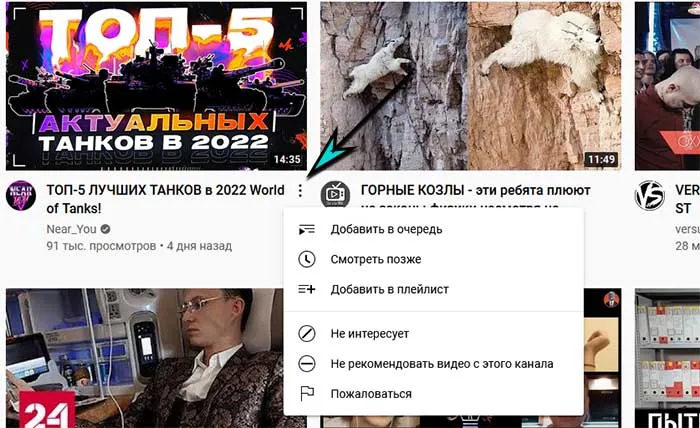
Мощность можно регулировать в соответствии с предпочтениями пользователя. Если канал часто появляется в рекомендациях, его можно удалить. Кроме того, видео с этого канала больше не будет отображаться, пока вы не просмотрите этот контент снова или не разблокируете его.
Откройте канал YouTube и нажмите на кнопку с тремя точками в разделе предварительного просмотра видео. В меню представлен ассортимент продуктов.
- Добавить в очередь – создаётся плейлист, который будет проигрываться в определённой последовательности;
- Смотреть позже – видео добавляется в отдельную папку, откуда ролик можно посмотреть потом;
- Добавить в плейлист – создать отдельный постоянный плейлист из предпочитаемых видео;
- Не интересует – видео будет удалено из текущей позиции в ленте и какое-то время ролики с этого канала больше не встретятся;
- Не рекомендовать видео – данное видео и канал блокируются в аккаунте зрителя;
- Пожаловаться – свяжитесь таким образом с поддержкой Youtube и расскажите о нарушениях в видео. Эту кнопку могут использовать те, в чей адрес прозвучали оскорбления в ролике.
Google может удалить видеоролики со сценами убийства или серьезного ранения людей. Если вы нашли что-то подобное на YouTube, попробуйте удалить это с помощью этой формы.
Надо ли платить за подписку в Youtube
На Ютубе есть две разных подписки: одна всегда бесплатная – подписка на каналы, другая платная Youtube Premium. Первый месяц Премиума бесплатен, за последующие нужно будет платить ~ 300 рублей/месяц. Подписка предлагает:
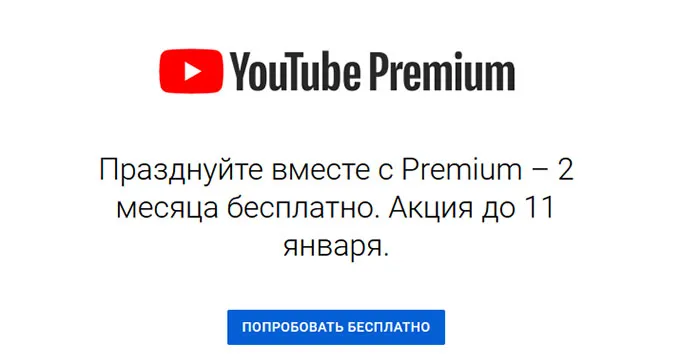
- Отключение рекламы на всех видео, кроме встроенной в ролик;
- Владелец Премиума может сохранять видео и смотреть его потом без интернета;
- Прослушивание музыки без рекламы в фоновом режиме.
Существует шесть фактурных семейных цен и студенческих экономических цен.
Чтобы пользователи, заходящие на ваш канал, могли видеть информацию о своих подписках, вам необходимо изменить некоторые настройки. Это можно сделать как на мобильном устройстве, так и в приложении YouTube или на компьютере. Давайте проанализируем оба метода.
Как открыть подписки на Youtube для всех пользователей?
Как открыть подписку на YouTube? Этот процесс можно выполнить с компьютера или смартфона через настройки учетной записи. После активации все пользователи услуги видеохостинга смогут видеть страницы, на которые они подписаны. Ниже мы рассмотрим оба способа открытия информации об интересных страницах в вашем аккаунте.

Открываем подписки на Ютубе
Если вы хотите дать возможность посетителям страниц проверять страницы интересующих их услуг и обновления аккаунтов, за которыми они следят, выполните следующие действия
С телефона
Чтобы отключить функцию подписки на видеохостинг в услуге мобильного хостинга, необходимо выполнить следующие действия
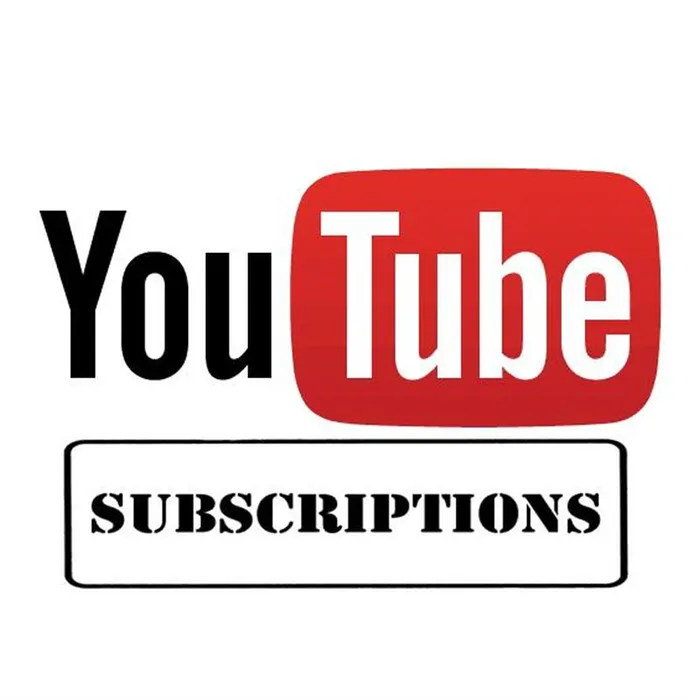
- Запустить приложение, в правом верхнем углу щелкнуть на аватар вашего аккаунта.
- В открывшемся меню выбрать пункт «Ваш канал»
- Возле названия канала в открывшемся окне выбрать изображение шестеренки.
- Переключить переключатель возле пункта «Не показывать информацию о моих подписках» в положение «Выкл».
На компьютере
Чтобы открыть список с компьютера, необходимо
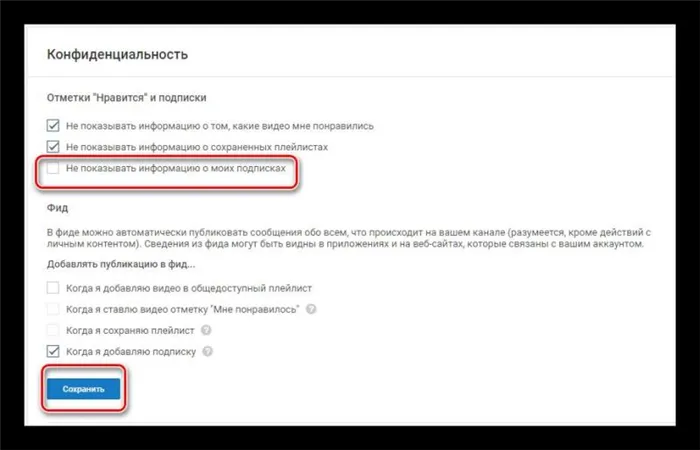
- Перейти на официальный сайт хостинга, авторизоваться под своим логином и паролем.
- Выбрать раздел «Настройки Ютуб».
- Перейти в раздел «Конфиденциальность».
- Убрать галочку возле пункта «Не показывать информацию».
- После внесенных изменений необходимо сохранить результат, нажав на соответствующую кнопку.
После настройки вернитесь на главную страницу и перейдите в раздел «Мои каналы». В открывшемся меню нажмите на значок шестеренки и перейдите в раздел Настройки. Выполните описанные выше действия, чтобы отключить возможность скрывать подписки.
Как убедиться, что подписки открыты для всех пользователей?
Вы можете в любой момент открыть подписки на YouTube всех пользователей и отключить функцию аналогичным образом, как описано выше. Чтобы проверить, что ваши подписки открыты для всех пользователей, выйдите из своей учетной записи и перейдите на страницу.
Элеонора Воронцова (Написано статей: 67)
Автор статьи о настройке сервиса YouTube и его использовании создателями контента может помочь в вопросах продвижения, рекламы и правил использования сообщества. Они также могут проинформировать вас о стороннем программном обеспечении для записи видео и загрузки его на сайт. → Просмотреть все сообщения на
Нужен подробный блоггер на YouTube — смотрите реальную статистику без ботов и улучшений. Услуга Livedune с бесплатным пакетом!
Открываем подписки на YouTube
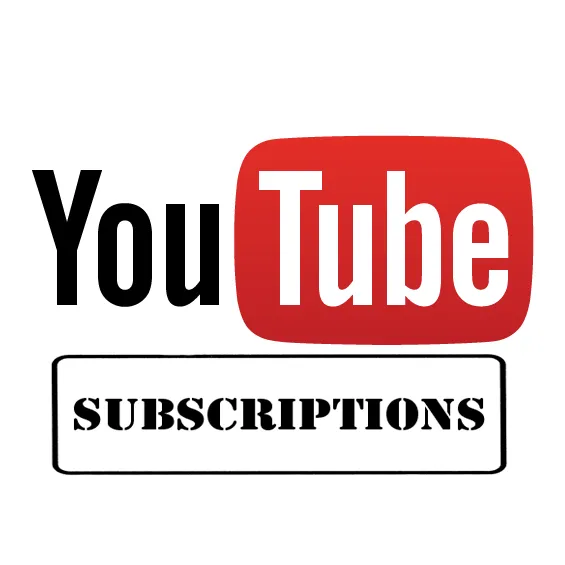
Чтобы пользователи, заходящие на ваш канал, могли видеть информацию о своих подписках, вам необходимо изменить некоторые настройки. Это можно сделать как на мобильном устройстве, так и в приложении YouTube или на компьютере. Давайте проанализируем оба метода.
Открываем подписки YouTube на компьютере
Чтобы редактировать непосредственно с веб-сайта YouTube на компьютере, необходимо выполнить следующие шаги
-
Зайти в свой личный аккаунт, после чего кликнуть на его значок, который находится справа вверху, и перейти в «Настройки YouTube», нажав на шестеренку.
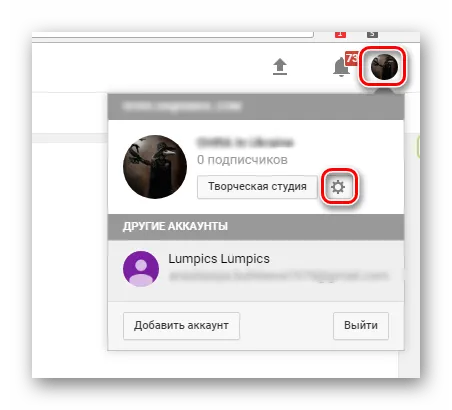
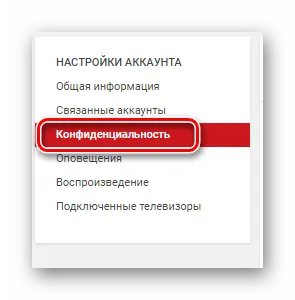
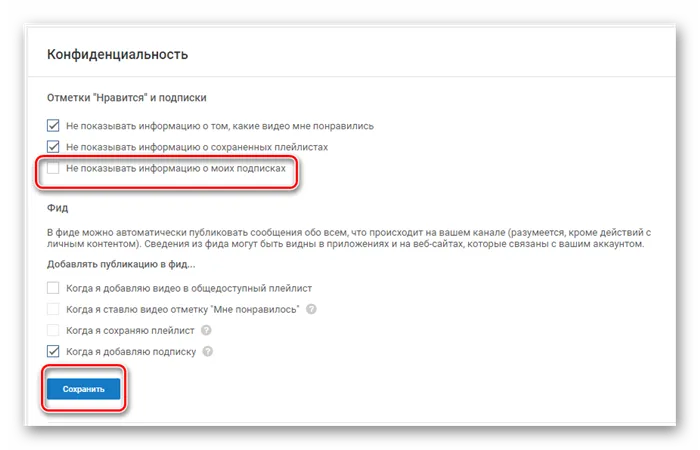
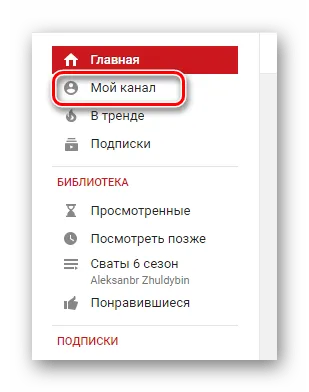

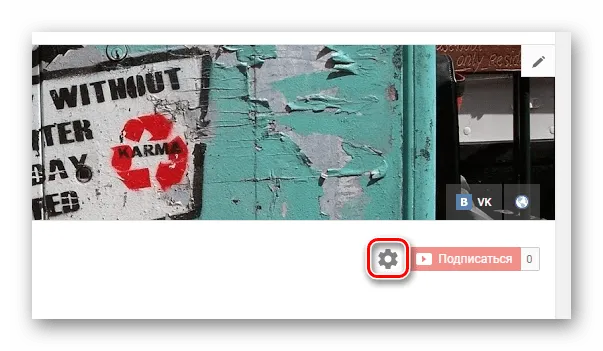
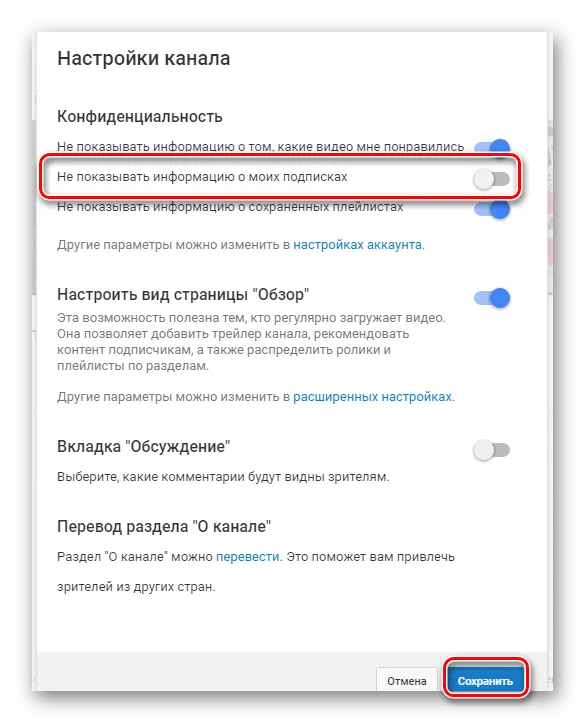
Пользователи, просматривающие свою учетную запись, смогут увидеть пользователей, с которыми они зарегистрировались. Вы можете отменить эту функцию в любое время, скрыв этот список.
Открываем на телефоне
Если вы используете мобильное приложение для просмотра YouTube, вы можете сделать то же самое и там. Это можно сделать точно так же, как и на компьютере.
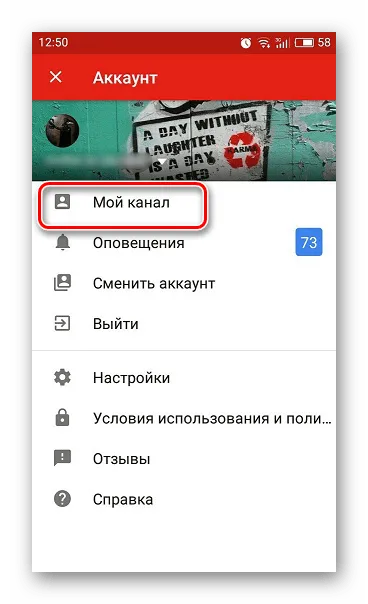
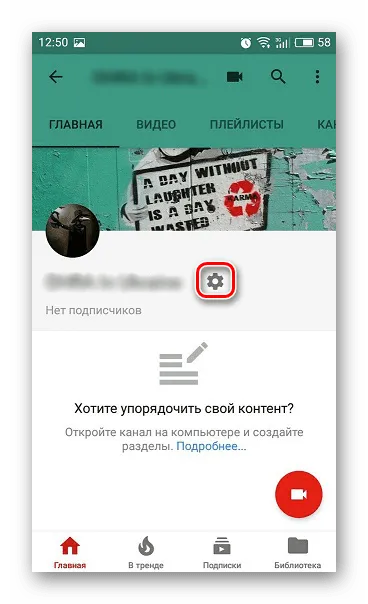
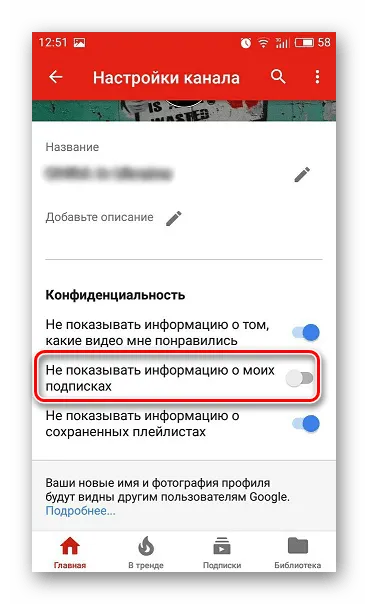
Сохранять настройки не нужно. Все делается автоматически. Список подписчиков теперь доступен.
Мы будем рады помочь вам решить эту проблему.
Помимо этой статьи, на сайте есть еще 12882 полезных инструкций. Добавьте Lumpics.ru в закладки (CTRL + D) и вы обязательно найдете его полезным снова.
Помогла ли вам эта статья?
Еще статьи по данной теме:
Как ввести настройки подписки на YouTube.
Это бессмысленно… В мобильной версии мне доступна только одна опция: «Не показывать мне информацию о видео, которые мне понравились». Где находится «Не показывать информацию о подписках»?
Мое меню совсем не похоже на процедуру … Я не могу найти, где открыть свои подписки… На вкладке Конфиденциальность нет подписок.
Однако инструкции не работают
Здравствуйте, мы анонимны. Мы только что проверили действительность описанных инструкций, и у нас все работает нормально. Пожалуйста, уточните, в чем именно заключается проблема. Не можете найти его в настройках вашей учетной записи? Нажмите на свой аватар, выберите «Настройки», перейдите в раздел «Конфиденциальность», передвиньте ползунок так, чтобы «Подписки» не были видны.
Подскажите, пожалуйста, можно ли открыть не все, а только некоторые подписки? Спасибо за ваш ответ!
Пользователи, просматривающие свою учетную запись, смогут увидеть пользователей, с которыми они зарегистрировались. Вы можете отменить эту функцию в любое время, скрыв этот список.
Открытые и закрытые подписки на Youtube: в чем разница и как настроить
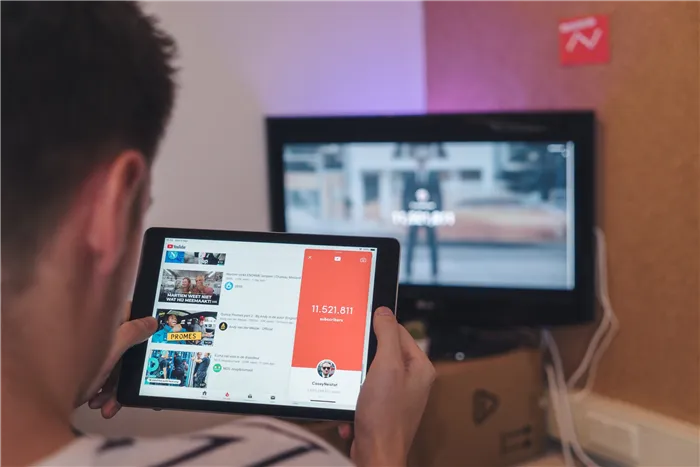
Следите ли вы за многими блогами на YouTube? А знаете ли вы, что все другие пользователи по умолчанию могут видеть ваши подписки на YouTube? В этой статье вы узнаете, как открыть или скрыть список подписок. Но давайте по порядку.
3 месяца обучения, лучшие спикеры и в подарок видеоредактор премиум-класса.
Смотрите урок и получайте бесплатные советы: https: //gruzdevv.ru/youtube-skillbox
Где увидеть список своих подписок
Чтобы посмотреть, на какие каналы вы подписаны, или удалить запись, перейдите на главную страницу YouTube. Обязательно войдите в свою учетную запись. Обратите внимание на поле в левой части страницы.
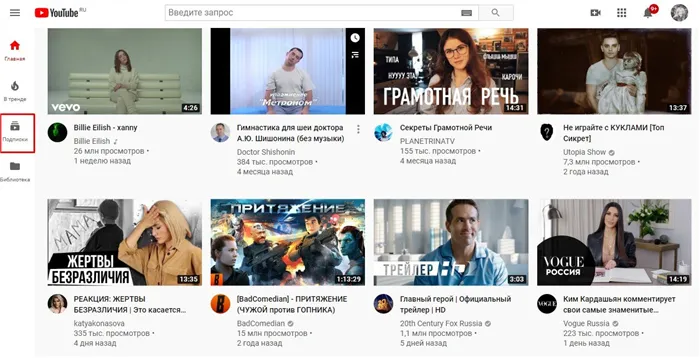
Нажмите на кнопку, и вы будете перенаправлены в раздел «Управление подпиской». Внутри вы найдете список всех каналов, которые являются подписчиками. Несколькими щелчками мыши вы можете удалить себя из неактуальных каналов или активировать уведомления от интересных блогов.
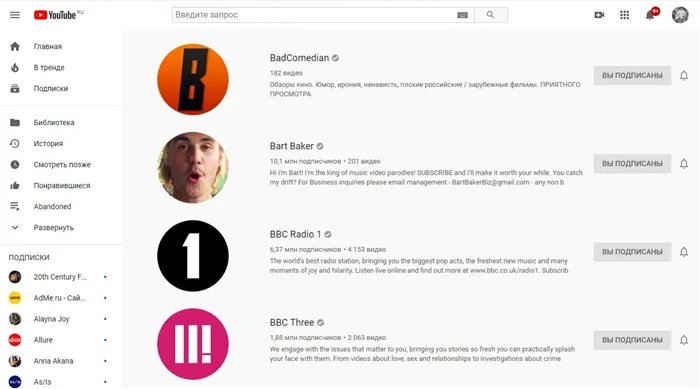
Смотрим подписки Ютуб друзей и блогеров
Если вас интересуют подписки других людей, вы можете просмотреть список в разделе «Каналы».
- Зайдите в нужный вам блог;
- Найдите вкладку «Каналы»;
- В разделе «Интересное» найдете друзей или блоги, вручную рекомендуемые создателем канала;
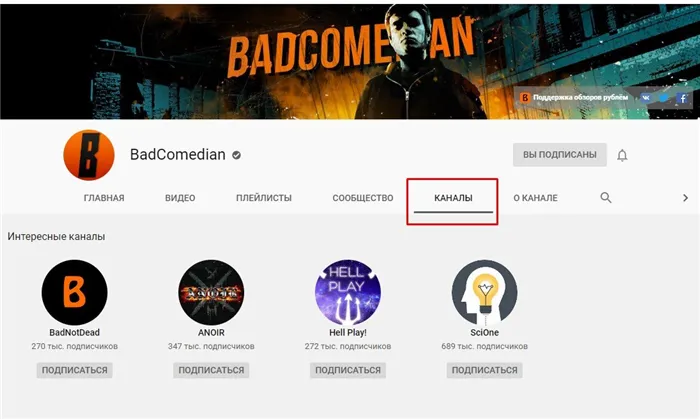
- А вот если под ним есть блок «Подписки», поздравляем, вы нашли канал с открытым разделом. В нем и перечислены все блоги, которые смотрит пользователь канала.
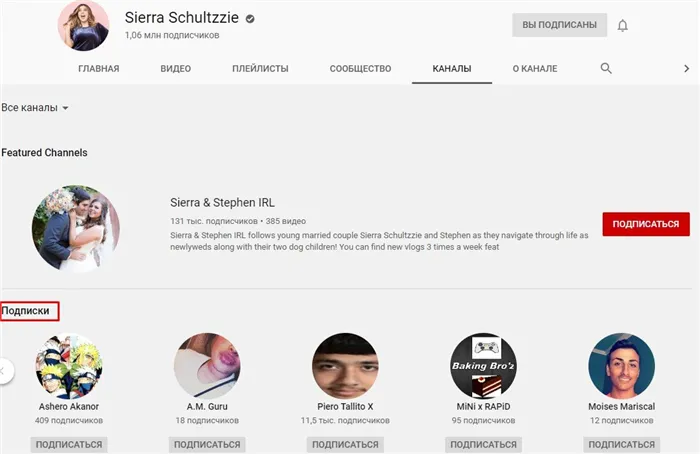
Зачем скрывать список своих подписок?
- Соблюдение конфиденциальности. Вы просто не желаете, чтобы информация о ваших предпочтениях была всем доступна.
- Вы давно не чистили список своих подписок. Уже давно запутались, на кого подписаны и за кем следите. Нет времени разбираться, и лучше скрыть подписки от чужих глаз.
- Вашим аккаунтом пользуется несколько человек. Например, вы блогер, а доступ к вашему каналу имеет вся команда. Соответственно, предпочтения в подписках принадлежит уже не только вам, но и другим людям.
- Вы не хотите, чтобы ваш аккаунт отображался в списке чужих подписчиков. По умолчанию любой блогер может посмотреть, кто на него подписан. Но если вы скрыли список своих подписок, то профиль в числе подписчиков не отобразится. Подходит, если вы хотите следить за обновлениями конкурента.
- Черпаете вдохновение у других аккаунтов. Другая сторона конкурентности в нише блогов. Например, вы подписаны на много каналов схожих тематик. Это позволяет брать новые идеи и следить за трендами, придумывать новые видео. Чтобы конкуренты не смогли таким образом подсмотреть за вашим ходом мыслей, подписки можно скрыть.
- Вы хотите сегментировать подписки. Например, показать отдельно каналы друзей, похожих блогов, интересных аккаунтов. Тогда имеет смысл скрыть все подписки, а нужные сегменты выделить в отдельные вкладки.
Скрываем и открываем подписки Ютуб на компьютере
Нужен подробный блоггер на YouTube — смотрите реальную статистику без ботов и улучшений. Услуга Livedune с бесплатным пакетом!
Поэтому вы не хотите, чтобы другие пользователи знали, какие блоггеры подписаны на YouTube. Скрыть эту информацию на своем компьютере очень просто: достаточно
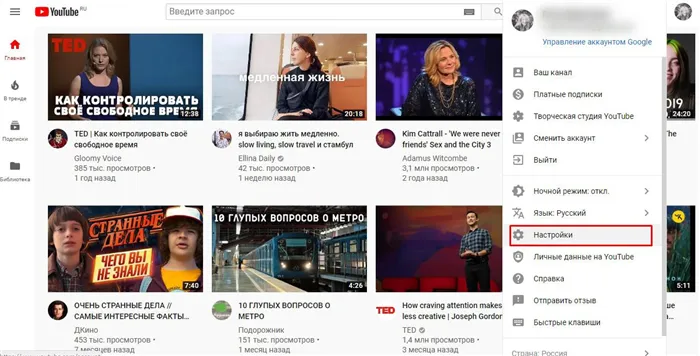
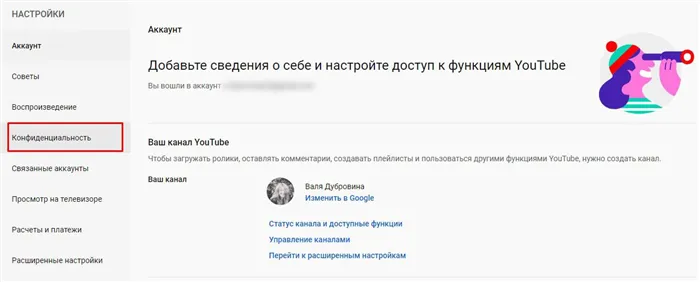
- В подпункте « Плейлисты и подписки » найдите поле настройки показа информации о подписках. Поставьте галочку, если хотите скрыть лист аккаунтов. Снимите ее снова, если хотите поделиться аккаунтами, которые смотрите .
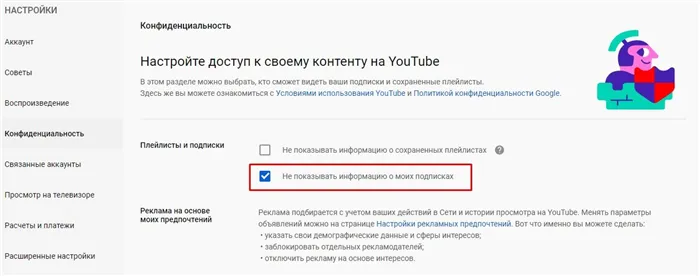
Настраиваем конфиденциальность на телефоне
Вы можете скрыть свою подписку на YouTube и мобильное приложение.
- Откройте приложение на вашем устройстве ;
- Зайдите в канал ;
- Нажмите на значок аватара в правом верхнем углу ;
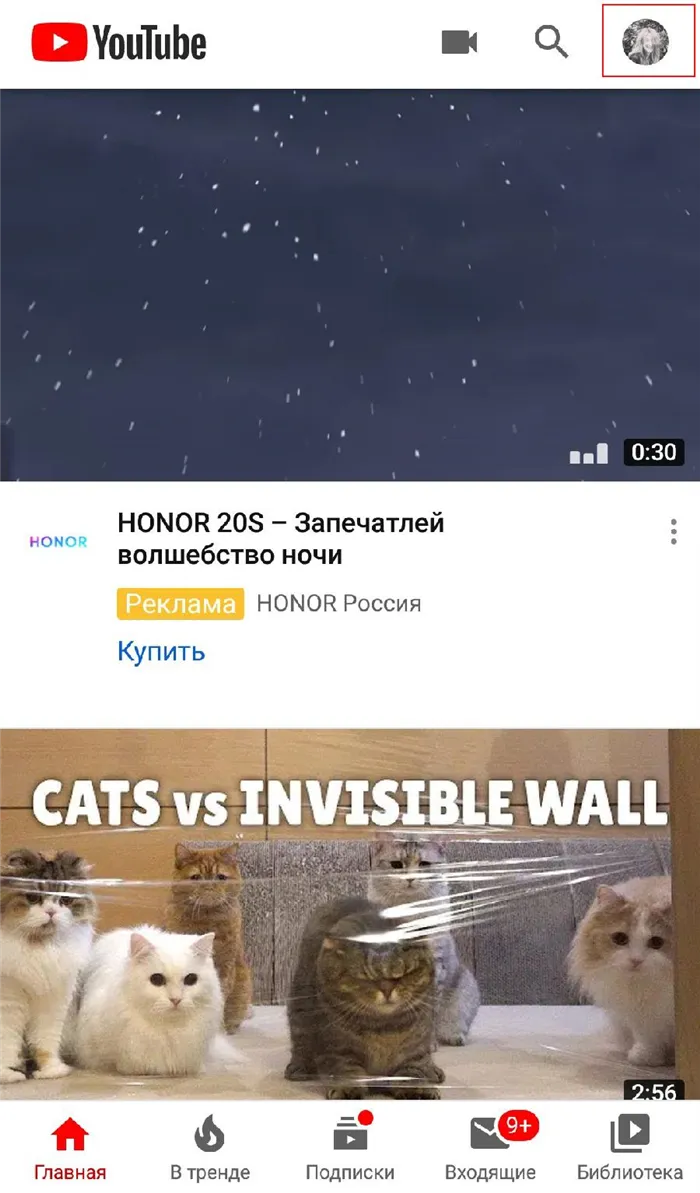
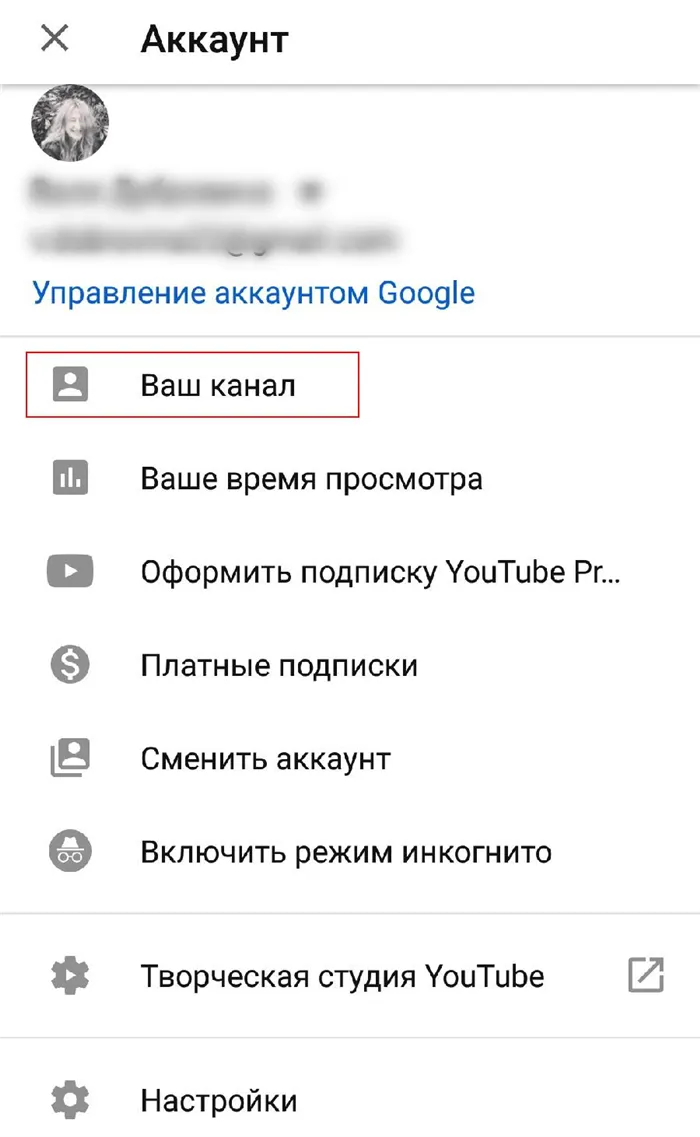
- Откройте раздел « Ваш канал »;
- Выберите значок настроек справа от имени канала ;
- Скройте или откройте подписки в пункте « Конфиденциальность ».
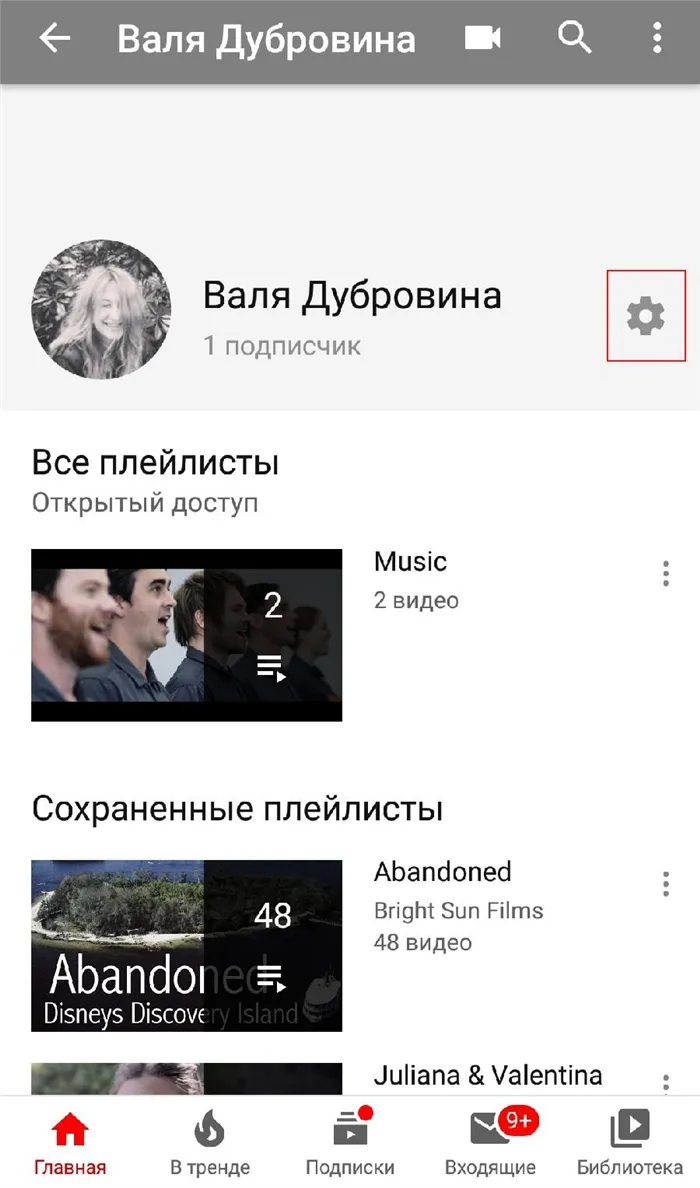
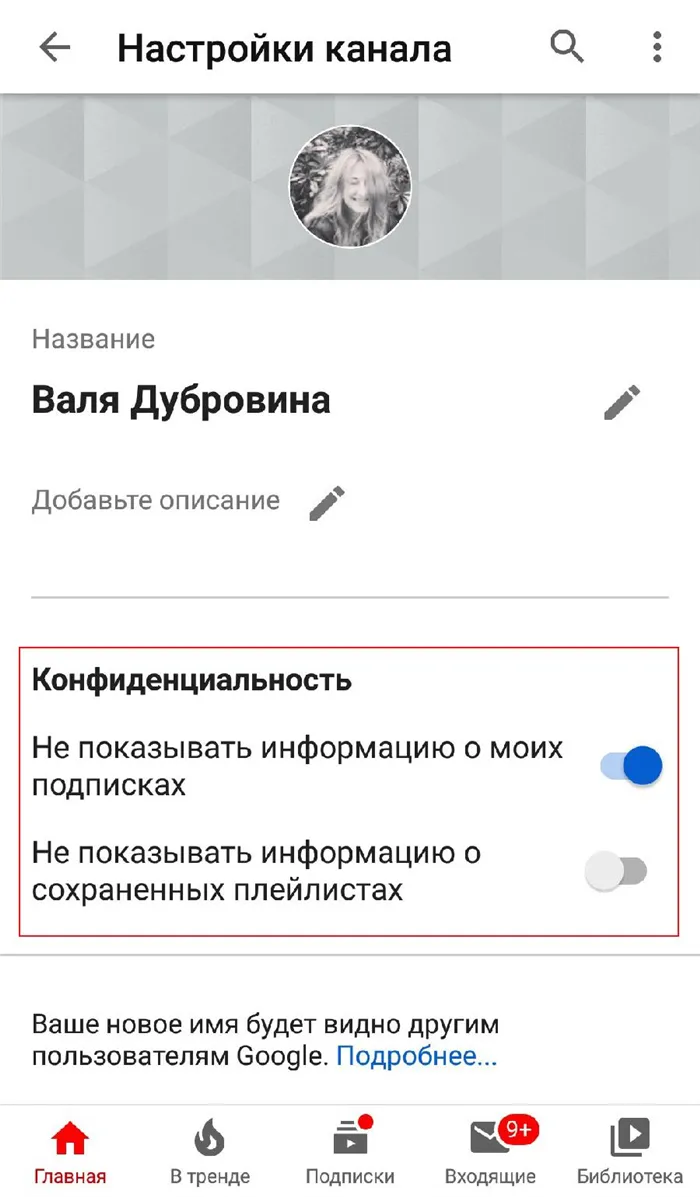
Вы можете изменить настройки своей учетной записи в любое время. Скрывайте подписки, очищайте список блогов и проверяйте каналы любимых аккаунтов. Если подписки не скрыты, вы часто найдете много интересных блогеров с похожими темами.







